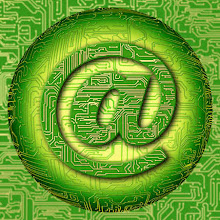Crear Blogs en WordPress y Monetizarlos Al 100%

Crear Blogs en WordPress y Monetizarlos Al 100%Todos Los videos en donde aprenderás como facilmente puedes crear tu sitio o blog... Y si también te dijera que puedes acceder a plugins que te permitirán interactuar con Facebook y Twitter... CLIC PARA VER MAS Además con estos plugin puedes convertir tu Sitio o Blog en un Sitio Web de Clasificados o VideoBlog o Incluso en una Tienda virtual. Que mas puedo decirte, ya tienes todo a tu alcance para que puedas convertir tu Sitio, en un Blog Atómico.
WordPress Comment Notifier 0.11


WordPress Comment Notifier
Si tienes algún blog alojado en wordpress te presento un programa que te ayudará a gestionar mejor tus cometarios dewordpress, WordPress Comment Notifier, es una pequeña aplicación que no ocupa mucha memoria en nuestro pc y no consume memoria de nuestro ordenador cuando está funcionando.
Una vez que instalemos el programa, se mantendrá instalado en nuestra barra de herramientas, para poder leer los comentarios de nuestro blog, tan solo debemos hacer clic el icono del programa y listo ya podremos ver todos nuestros comentarios, también nos da la opción de responder a los comentarios desde nuestro escritorio.
El programa tienen una interfaz fácil y sencilla no hay que ser un profesional para poder instalarlo, empezar a utilizarlo cómodamente desde nuestro escritorio sin necesidad de entrar a nuestro blog.
Características:
- Licencia: Gratis
- Idiomas: Inglés
- Fecha: 16.03.10
- Autor: Dean Lee
Link de Descarga: WordPress Comment
De WL Spaces a WordPress: 1 millon de nuevos blogs


El pasado mes de Septiembre, Microsoft anunció que los 7 millones de blogs alojados en Windows Live Spaces serían pasados a WordPress.com.
Luego nos enteramos de que ese número había sido inflado, y en un correo electrónico interno quedó demostrado que el número real de enlaces que sufrieron dicha transición fueron de solo 300,000.
Ahora bien, el número de blogs de Windows Live Spaces en WordPress.com ya ha superado el millón de blogs, ya que medio millón de blogs han sido creados por los usuarios de WLS, y si a eso le sumamos la transición efectuada, entonces nos encontramos con un éxito total, tanto para Microsoft como para WordPress.
La mayoría de los blogs que usaban Windows Live Spaces están muertos de todas maneras (o al menos eso es lo que dicen los reportes), los 7 millones de blogs que se decía que habían sufrido la transición fueron como una exageración, porque la verdad el servicio WLS estaba cada vez peor, y Microsoft tuvo que hacer su jugada para no perder a los pocos usuarios que le quedaban.
Ahora, y gracias a WordPress, el número de nuevos blogs en esta plataforma va en aumento, han subido de 400,000 al mes a 900,000 al mes, lo cual es realmente impresionante. Me encanta WordPress.
Fuente: Trucos y Tutoriales.
......y aquí te tenemos mas cosas.... este es un enlace donde pondrás ver Videos y Letras-MUSICALES de lo más actual, no nos pierdas de vista... Recomienda a tus amigos o síguenos en facebook, y más regístrate y recibe todos los días todas las músicas más actuales
Importar posts de Blogger a WordPress – Migración


Allí nos aparecerá un botón que dice “Authorize”, dale clic y nos aparecerá una página web de Google diciendo “Grant Access” (permitir acceso) a nuestra cuenta Blogger (en caso no estén loggeados, les pedirá eso primero) y seguidamente les aparecerá la lista de blogs que tengan en Blogger y una opción que dice “Importar” del blog como se muestra a continuación:

Luego de eso las entradas y los comentarios comenzarán a importarse a nuestra blog de WordPress (al cual tendremos acceso desde Manage> Posts, es decir, Administrar> Entradas).
Por desgracia en mi caso eso no pasó y obtuve un rotundo error de WordPress:
Could not connect to https://www.google.com
There was a problem opening a secure connection to Google. This is what went wrong:
Las razones de este error son probablemente la ausencia o error en la instalación de algún documento de WordPress en el hosting. Sea cual fuere el caso lo que deben hacer (si tienen este error o uno similar) es dar rápida solución al problema y para eso se me dió una gran cantidad de sugerencias (incluyendo la instalación de WordPress a nivel local usando Xampp), pero al final la solución fue más evidente y sencilla: usar WordPress.com.
La solución para evitar este error (que se da en ciertos casos) fue usar como intermediario WordPress.com, para eso necesitamos una cuenta newbie (cualquier cuenta simple, nos registramos) y repetiremos los pasos:
1.Manage> Import (Administrar> Importar en el panel de WordPress.com)
2.Grant Access (Permitir acceso a nuestra cuenta Google)
3.Seleccionamos el blog y damos importar
Con esto ya habremos logrado que los posts suban a nuestra cuenta de WordPress.com, sin embargo no la usaremos aquí sino en nuestro hosting, por esta razón debemos capturar las entradas que acabamos de subir a nuestra cuenta newbie de WordPress.com. Para exportar las entradas de ésta cuenta a un archivo xml debemos ir a Manage> Export (Administrar> Exportar) y una vez alli hacemos clic donde dice “Descargar Fichero de Exportación”.

El fichero es un archivo en formato xml que tiene el formato siguiente: wordpress.año-mes-dia.xml dependiente de los parámetros de la fecha en la cual estén realizando la exportación. Al final ya hemos importado los posts a nuestro hosting (en caso no hayan tenido ningún problema) y hemos exportado el xml a nuestra pc local (en caso hayamos tenido errores y hayamos debido realizar el artificio de usar una cuenta “puente” de WordPress.com).
Si eres de los que no tuvo errores en la importación de posts de Blogger a WordPress en la migración ya tienes lo necesario para el siguiente post, de lo contrario deberás importar el xml y subirlo a tu hosting.
Yo había testeado la importación usando el artificio pero … cuando debí hacer la prueba real con mi blog más grande (knxdt.com) me encontré con un pequeño detalle. Ir al Dashboard de su WordPress (la cuenta de WordPress.com ya cumplió su misión, ahora solo usaremos la de WordPress en el hosting) a la sección de Manage> Import, y esta vez en lugar de elegir Blogger, elegiremos WordPress y aquí se ocasiona el lío:

Si la cantidad de posts del blog que estás mudando no es muy grande tal vez no tengas problemas y el archivo xml que exportaste pese menos de 1 MB, de lo contrario te darás de cara con este error al intentar subir un xml de mayor tamaño (como me pasó a mi):
The uploaded file exceeds the upload_max_filesize directive
Luego de esto sentí una pequeña (gran) frustración (en el caso real éste fue el último paso que hice, cuando ya creía todo listo, se me presentó este error) y no me quedó más que pensar alternativas de solución. Busqué en Google pero no me respondió como hubiese querido, por lo que tuve que inventarme un propio método: particionar el xml exportado.
La solución para el error “The uploaded file exceeds the upload_max_filesize directive” que inventé fue crear varios xml’s de menor tamaño para que pudieran ser subidos sin ningún problema.
El xml original tenía más o menos ésta estructura (omitiendo los puntos suspensivos y demás abreviaturas, sólo ver los tags):
http://tublogenwpcom.wordpress.com
http://tublogenwpcom.wordpress.com/?p=3
Ese es un ejemplo claro de la estructura, cada post está siendo diferenciado por el tag inicial y final llamado item. Dentro de este tag “item” se encuentra toda la información del post, en el código anterior se ha puesto solo el primero para que vean la estructura de un post de prueba (contiene información de comentarios, contenido, fecha, autor, descripción, url, etc.).
En mi caso el archivo pesaba 2.8 megas y para visualizar el documento debí darle clic derecho: Abrir con> Firefox, luego aquí CTRL+U (para ver el código fuente) y posicioné el cursor en la última línea para ver la cantidad: aproximadamente 34000 líneas.
Luego ya era cuestión de un breve cálculo: 34000 líneas son 2.8 megas, entonces si deseo archivos de a lo mucho 1 mega necesitaría unos 3 archivos como mínimo (1 mega máximo cada uno), opté por usar 4 para asegurarme. Luego dividí 34000/4 (8500) y así más o menos buscando tags items que finalizaban y empezaban empecé a separar los posts, todos con la misma estructura (todo el código era el mismo a desde , es decir, antes de que comience el primer item y calculaba que cada xml creado -en un block de notas- tuviera unas 8500 líneas sin repetir posts -identificados por los tags items- en cada uno de los xml).
Observación: Conviene deshabilitada la opción de ocultar extensiones para tipos de archivos conocidos (Mi PC> Herramientas> Opciones de Carpeta> Ver> desmarcar “deshabilitar la opción de ocultar extensiones para tipos de archivos conocidos”), de lo contrario al guardar el block de notas como xml deben usar comillas al nombrarlo (sino tendrá una doble extensión del tipo xml.txt y fallará).
Al hacer mi primera prueba con estos xml’s creados en el block de notas se me deformó completamente la plantilla y los títulos y posts salían cortados … un total caos. El error lo advertí cuando me di cuenta que todos los errores eran en los posts y textos donde había tildes y demás símbolos no reconocidos. Entonces recordé que el block de notas al haber sido guardados me había informado sobre que algunos caracteres no serían guardados. El error fue evidente: codificación.
El block de notas por defecto guarda los documentos en codificación ANSI, así que debemos cambiar el campo de codificación a UTF-8 (¿por qué esta codificación? es la que indica el documento xml) al momento de guardar el block de notas como xml (guiándonos de la estructura mostrada líneas arriba).
Al final asi repeti el proceso de agrupar varios grupos de posts y creé mis 4 xml’s que se derivaron del wordpress.año-mes-dia.xml y yo nombré (para evitar confundirme) algo como:
wordpress.año-mes-dia-1.xml
wordpress.año-mes-dia-2.xml
wordpress.año-mes-dia-3.xml
wordpress.año-mes-dia-4.xml
Los subí (Manage> Import> WordPress) y listo. Todo estaba preparado para el siguiente paso: mantener los permalinks de Blogger en la migración a WordPress.
Importar un blog de Blogger.com a WordPress.com


Por fin acaba de crear WordPress.com la forma de importar el contenido de un blog del nuevo Blogger a un blog de su servidor gratuito. Supongo que esta herramienta hará que muchas personas se traigan su blog a WordPress.com, no sólo por la novedad y el atractivo que siempre ha tenido este gestor de blogs, sino porque también este servicio es más completo que el de Blogger, sin quitarle méritos a éste. Yo he hecho la prueba inmediatamente con un blog que tengo recién creado en Blogger, y el traslado ha salido bastante bien. Veamos cómo se realiza este cambio de casa.
Primero, como es lógico, hay que tener un blog en WordPress.com, lo que se consigue visitando su sitio web y registrándose como usuario. No hace falta crear un blog para ser usuario, porque se puede optar por escribir en un blog colectivo, en el que todos los miembros deben estar registrados. En nuestro caso, creamos un blog rápidamente y vamos a la sección Administrar >Importar de la administración del blog, donde seguimos los siguientes pasos que están bien explicados:
1. Para empezar, nos dicen que WordPress tiene que pedir permiso a Blogger para acceder a nuestra cuenta, y pulsamos el botón Authorize.
2. Entonces nos aparece la siguiente parrafada, a la que hay que responder pulsando el botón Conceder acceso.

3. Bueno; ya nos han dejado pasar. Veamos ahora. Nos aparece la información de nuestro blog de Blogger, es decir, el nombre del blog, su URL, y el número de entradas y de comentarios que incluye. Y al final está el llamado Botón mágico: The Magic Button, que realizará la magia de importar todo el contenido.

4. Y a continuación nos aparecerá la confirmación gráfica de que se han importado todos los elementos. Y otro botón mágico nos dirá que ahora tenemos que establecer los autores del blog en el caso de que sea más de uno.

5. En la siguiente pantalla pulsamos el botón Guardar cambios, y ya tendremos nuestro clon de Blogger en WordPress.com.
Windows Live Spaces se asocia con WordPress.com

Microsoft anunció que Windows live Spaces trabajará conWordPress.com para ofrecer a sus usuarios un mejor servicio de blogs.
![]()
WordPress.com es ahora la plataforma principal de los usuarios de Windows Life Spaces.
Los usuarios que tienen sus blogs en Windows Live Spaces, en seis meses, tendrán la posibilidad de importarlos hacia el WordPress. Para facilitar este proceso Microsoft ha creado un nuevo importador simple de bloggers.
Si eres nuevo en Windows Live Sapces y, Microsoft te ofrecerá un blog de WordPress.com para cuando decidan crear un blog nuevo.
Así mismo, los blogueros podrán compartir automáticamente sus actualizaciones con sus amigos que usen Windows Live Messenger.